Per un po 'di tempo, se volessi provare ilultima versione degli sforzi mobili del progetto KDE, dovrai installare KDE Mobile su un Nexus 5 / 5x. Questo fa schifo per coloro che vogliono provarlo per vedere se gli piace, ma non hanno un dispositivo a portata di mano. Per fortuna, puoi provare KDE Plasma Mobile sul tuo desktop. Gli sviluppatori hanno un file ISO disponibile pubblicamente disponibile che puoi usare per eseguire KDE Plasma Mobile in VirtualBox.
AVVISO SPOILER: Scorri verso il basso e guarda il video tutorial alla fine di questo articolo.
Installa Oracle VM VirtualBox
Dovrebbe essere eseguito lo stesso file ISO di KDE Plasma Mobilesulla maggior parte degli strumenti software di virtualizzazione Linux, ma per ottenere i migliori risultati, è meglio installare Oracle VM VirtualBox. Per installare il software di virtualizzazione, attenersi alla seguente procedura:
Ubuntu
sudo apt install virtualbox
Debian
sudo apt-get install virtualbox
Arch Linux
sudo pacman -S virtualbox
Fedora
sudo dnf install virtualbox
OpenSUSE
sudo zypper install virtualbox
Altri Linux
Oracle VirtualBox è generalmente distribuito tramiteArchivi software del sistema operativo Linux. Detto questo, se stai usando una distribuzione Linux che sceglie di non distribuirla, c'è ancora un modo per installarla.
Il processo di installazione inizia per intestazionesu Virtualbox.org e andare alla pagina di download. In questa pagina, è importante ignorare tutto tranne "Tutte le distribuzioni (basate su EL5 e quindi non richiedono librerie di sistema recenti)".
Nota: assicurarsi che DKMS sia installato e abilitato sul proprio sistema o VirtualBox non funzionerà correttamente.
Scarica il i386 (32 bit) o AMD64 (64 bit) versioni del software, quindi aprire una finestra del terminale. Utilizzando il comando CD, spostare il terminale in ~ / Downloads cartella sul tuo PC Linux.
cd ~/Downloads
Successivamente, dovrai aggiornare le autorizzazioni del pacchetto di installazione di Virtualbox.
sudo chmod +x VirtualBox-*-Linux_amd64.run
o
sudo chmod +x VirtualBox-*-Linux_x86.run
Quindi, avvia il processo di installazione con:
sudo sh VirtualBox-*-Linux_amd64.run
o
sudo sh VirtualBox-*-Linux_x86.run
Realizzare la VM mobile al plasma
Anche se Plasma Mobile è destinato ai dispositivi mobilitelefoni, non è come Android. Al contrario, il sistema operativo Plasma Mobile al suo interno è una distribuzione Linux. È basato sulla stessa tecnologia presente in molti sistemi operativi Linux desktop. Per questo motivo, è molto facile emulare in una macchina virtuale a scopo di test (e sviluppo).
Per iniziare, devi prima ottenere ilultima versione dell'immagine del disco mobile al plasma. Si prega di comprendere che queste immagini del disco sono molto instabili e potrebbero bloccarsi e rompersi molto. UTILIZZARE A PROPRIO RISCHIO!
Una volta scaricato, apri Oracle VM VirtualBox e fai clic su "Nuovo". Verrà visualizzata la finestra "Crea macchina virtuale". Trova "nome" e inserisci KDE Plasma Mobile ".

Dopo aver inserito il nome, trova "Tipo" e fai clic sul menu a discesa. Cerca "Linux", selezionalo e passa al menu a discesa "Versione".
L'uso del menu a discesa della versione è molto semplicemodo di preconfigurare qualsiasi macchina virtuale Ogni opzione nell'elenco può dire al virtualizzatore esattamente quanta RAM dovrebbe usare, potenza della CPU, memoria video e persino opzioni di rete.
Considerando che Plasma Mobile non è un sistema operativo Linux tradizionale, Oracle non ha un'opzione tra cui scegliere. Per compensare questo, vai nel menu e cerca "Altro Linux (64 bit)".
Nota: esistono due "altre opzioni Linux" e se si seleziona Altro Linux (32 bit), la macchina virtuale mobile al plasma non verrà caricata.
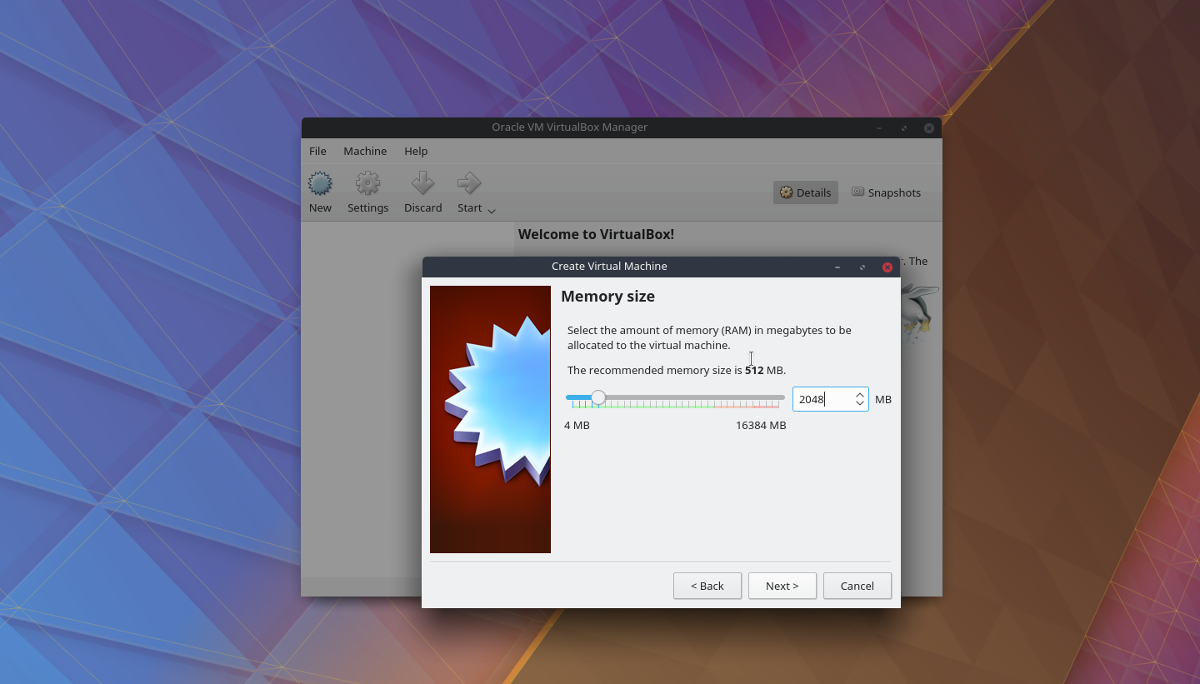
Dopo aver compilato tutto, fai clic sul pulsante "Avanti"nella parte inferiore dello schermo per passare alla pagina di configurazione della memoria. Per impostazione predefinita, VirtualBox tenterà di assegnare 512 MB di RAM. Questo non è abbastanza per un moderno sistema operativo mobile. Invece, cambiarlo in "2048" e fare clic su Avanti.
Nell'ultima pagina, VirtualBox chiederà di creare un nuovo disco rigido. Fai clic su "Crea" e segui le istruzioni fornite dal virtualizzatore per completare la creazione della VM.
Esegui Plasma Mobile VM
Ora che la VM è terminata, è tempo di caricarePlasma mobile. Nell'interfaccia utente di VirtualBox, selezionare "KDE Plasma Mobile" con il mouse. Quindi, fai clic destro su di esso e trova "start". Sotto il menu di avvio, selezionare l'opzione "avvio normale". Ciò caricherà l'ambiente di virtualizzazione in modo che un sistema operativo possa essere caricato su di esso.
Quando la VM si apre, vedrai "Seleziona avviodisco". Fare clic sull'icona della cartella accanto a "vuoto" per visualizzare una finestra del browser dei file. Utilizzare questo browser di file per cercare l'ISO di Plasma Mobile per VirtualBox da utilizzare.
Dopo aver selezionato l'immagine ISO, VirtualBox caricherà Plasma Mobile direttamente nella schermata principale del cellulare.
Da qui, l'intero sistema operativo è utilizzabile, anche se un po 'instabile.
navigazione
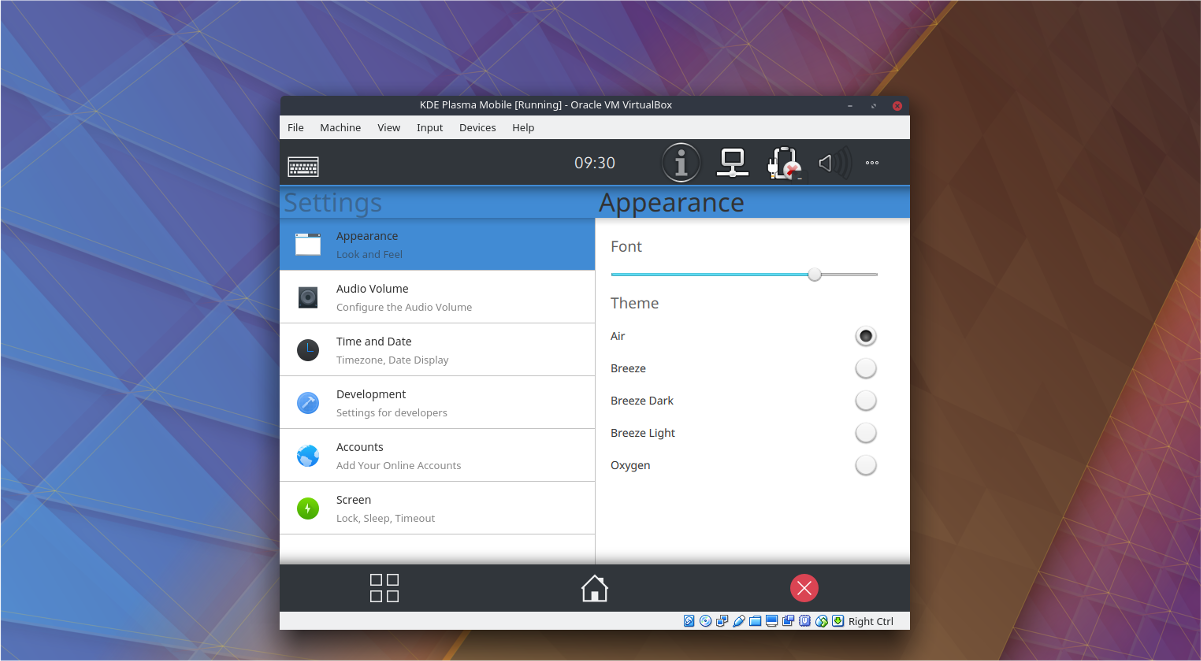
Per aprire un'app in Plasma Mobile, fai clic sull'icona quadrata in basso a sinistra sullo schermo. Inoltre, controlla le notifiche e accedi alle impostazioni facendo clic e trascinando verso il basso nella barra di stato in alto.
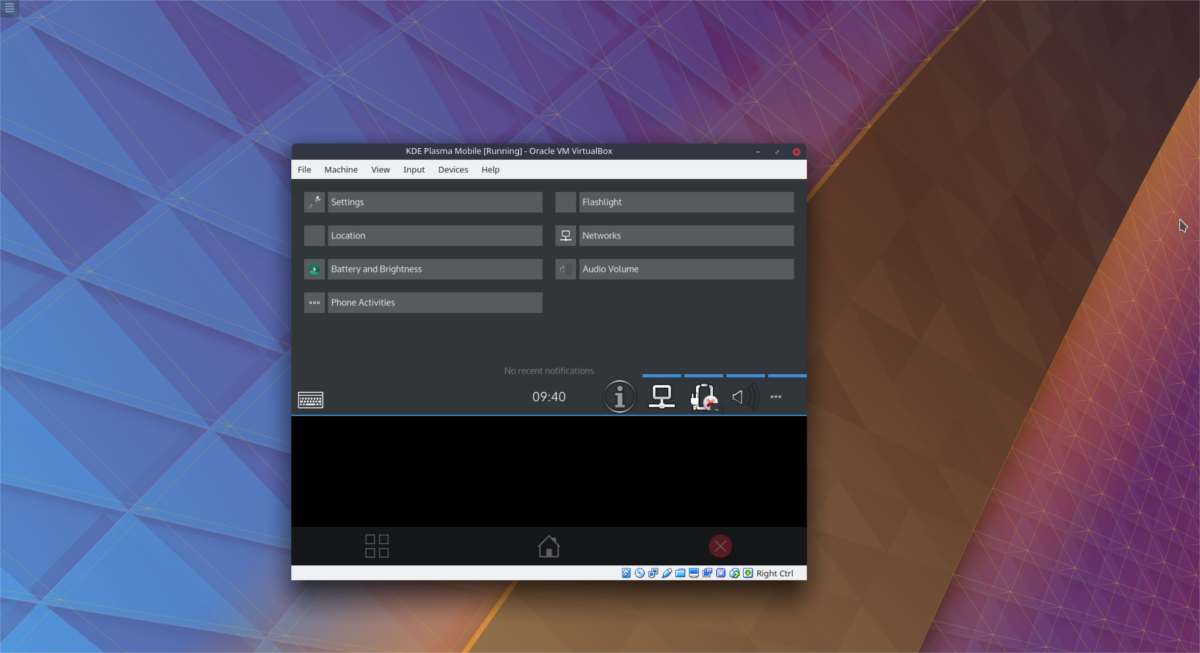
Esci da qualsiasi finestra aperta all'interno di Plasma mobile facendo clic sull'icona home centrale o chiudi l'app con il pulsante X rosso sulla destra.














Commenti